Программирование конечного получателя
![]()
Для каждого специального отправителя может быть зарегистрирован один конечный получатель. Для регистрации двух и более получателей используйте группового адресата. Однако, в группе может быть указано не более 500 адресатов.
![]() Нажмите на [Функции факса].
Нажмите на [Функции факса].
![]() Нажмите на [Настройки приема].
Нажмите на [Настройки приема].
![]() Нажмите на [Переадресация].
Нажмите на [Переадресация].
![]() Нажмите на [Вкл].
Нажмите на [Вкл].
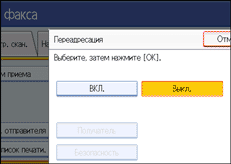
Если имеется уже запрограммированный конечный получатель, то отображается имя получателя. Если вы хотите изменить получателя, нажмите на [Получатель] и перейдите к шагу 5.
Для отмены переадресации нажмите на [Выкл] и перейдите к шагу 9.
![]() Укажите Конечного получателя, используя список адресатов, а затем нажмите на [OK].
Укажите Конечного получателя, используя список адресатов, а затем нажмите на [OK].
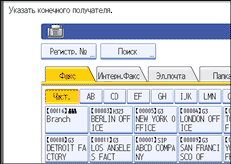
Для переключения адресата между номером факса, адресом эл. почты, адресатом Интернет-факса и адресатом папки нажмите на клавишу слева от отображения.
В списке адресатов факса появляется адресат IP-факса.
Укажите электронный адрес получателя в пункте "Управление адресной книгой" меню "Параметры системы". См. Руководство по управлению Сетью и Системным Параметрам.
Установите адресата папки в пункте "Управление адресной книгой" в пункте Инструменты администратора меню Параметры системы. См. Руководство по управлению Сетью и Системным Параметрам.
Если вы указали адресата эл. почты или адресата папки для переадресации, вы должны указать формат файла, используемый для переадресации. См. "Настройка параметров" (переключатель 21, бит 3).
Если при вводе допущена ошибка, нажмите клавишу [Сброс] перед нажатием клавиши [ОК] и повторите ввод.
![]() Нажмите на [Безопасность].
Нажмите на [Безопасность].
Если функция безопасности не указывается, то перейдите к шагу 9.
В установке безопасности используется аутентификация S/MIME. Для подробной информации о настройках безопасности обратитесь к вашему администратору.

![]() Выберите функции безопасности.
Выберите функции безопасности.
Для указания шифрования документов переадресации нажмите на [Шифрование]. Для использования функции шифрования адрес должен быть сохранен в Адресной книге и включена опция шифрования. Для подробной информации о шифровании обратитесь к вашему администратору.
Чтобы вложить электронную подпись в документ переадресации, нажмите на [Подпись]. Для подробной информации о подписи обратитесь к вашему администратору.
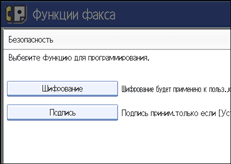
![]() Нажмите [ОК].
Нажмите [ОК].
![]() Нажмите [ОК].
Нажмите [ОК].
![]() Нажмите клавишу [Выход].
Нажмите клавишу [Выход].
![]() Нажмите клавишу [Инструменты пользователя/Счетчик].
Нажмите клавишу [Инструменты пользователя/Счетчик].
![]()
Выберите в настройках шифрования [Шифровать все] и зашифруйте отправляемую электронную почту независимо от настроек шифрования в [Безопасность]. Для подробной информации о шифровании обратитесь к вашему администратору.
Электронная подпись ограничивается следующими способами, в зависимости от настроек S/MIME в Web Image Monitor. Для подробной информации об электронной подписи обратитесь к вашему администратору.
Если было установлено [Установить отдельно]:
Вы можете установить [Подпись] в меню [Безопасность] и вложить электронную подпись в электронную почту для каждой передачи.
Если было установлено [Не использовать подписи]:
Даже при нажатии на [Безопасность], [Подпись] не появляется.
Если было установлено [Использовать подписи]:
При отправке эл. почты вкладывается электронная подпись. Настройка [Подпись] в меню [Безопасность] не может быть отменена.

